ppt触发器动画怎么做|ppt中的触发器的作用及设置方法
今天我们来讲解PPT中很神奇的一个功能——触发器。
首先我们要了解下触发器在哪呢?我们可以通过两个途径来找到触发器,①我们直接点击“动画”→“触发”就可以看到触发器了②我们可以点击“动画窗格”然后在右侧双击即弹出一个对话窗口,选择“计时”就可以看到我们的触发器:
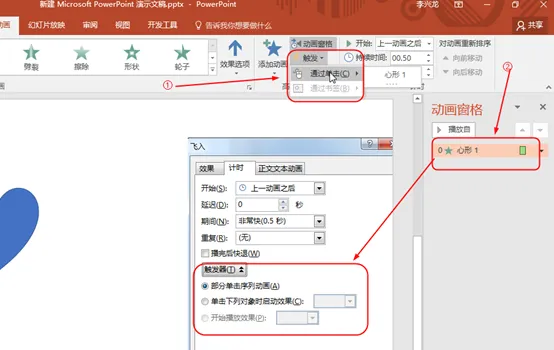
那触发器在PPT中有什么作用呢?当我们在PPT绘制一个图形我们可以给这个图形赋予一个触发效果。
下面我来讲解下如何利用触发器,点击一个按钮播放一首歌曲吧:
首先我们自己在PPT中绘画一个播放按钮,这个我们之前的课程中都有讲解过,大家可以看我之前教程或私信“PPT学习”如下图所示:

接下来我们可以对这个组合好的图形重新命名为“播放按钮”,我们点击“选择窗口”就可以对这个组合图形进行重新命名了,如下图所示:

接下来我们插入一个MP3音频文件,这个音频文件我们之前也有讲解过如何添加,这里我们就不一一介绍了,不懂的可以看我之前的教程,添加好音频文件如下图所示:

此时我们点击右侧动画窗格选择音乐选项,点击效果效果选项,然后弹出一个对话框出来,我们点击“计时”下面有个触发器,我们点击下会弹出一些选项出来:

下面我们就是把我们刚刚画的按钮点击触发音乐,我们选择“单击下列对象时启动效果”此时有两个选项,我们选择我们刚刚命名好的那个播放按钮,点击确认即可完成:

此时我们按下F5播放,就可以点击按钮进行播放音乐了:

此时我们播放时,PPT中还是有个小喇叭的,为了美观我们可以选择,播放时隐藏这个选项,此时再按F5播放时就没有小喇叭图标了,就直接播放音乐了:

相关内容

outlook设置|如何用foxmail设置outlook邮箱
outlook设置|如何用foxmail设置outlook邮箱,设置,选择,群发,...

wps画直线怎么画|WPS演示文稿—画出笔直直线的
wps画直线怎么画|WPS演示文稿—画出笔直直线的方法,方法,演示...

快启动u盘启动盘|u盘启动盘如何设置u盘启动快捷
快启动u盘启动盘|u盘启动盘如何设置u盘启动快捷键,启动盘,启...

u盘删除了如何恢复|u盘数据恢复免费最简单方法
u盘删除了如何恢复|u盘数据恢复免费最简单方法,免费,方法,恢...

wps怎么设置页眉页脚|WPS文档怎么添加页眉和页
wps怎么设置页眉页脚|WPS文档怎么添加页眉和页脚,页眉,文档,...

excel表格对勾的快捷键|7种Excel表格打勾√的方
excel表格对勾的快捷键|7种Excel表格打勾√的方法,方法,快捷...

苹果电脑怎么复制文件到u盘|Mac复制文件到U盘的
苹果电脑怎么复制文件到u盘|Mac复制文件到U盘的两种解决方法...

苹果wifi万能钥匙使用方法|苹果手机能用的万能w
苹果wifi万能钥匙使用方法|苹果手机能用的万能wifi钥匙app,使...

word下标怎么打|word中文字上标和下标设置
word下标怎么打|word中文字上标和下标设置,下标,文字,上标,设...

苹果手机怎么设置来电拦截|苹果如何拦截垃圾电
苹果手机怎么设置来电拦截|苹果如何拦截垃圾电话短信,设置,来...

cad缩小快捷键命令|cad三种缩放命令使用方法
cad缩小快捷键命令|cad三种缩放命令使用方法,命令,缩放,使用...

页码设置怎么从第三页开始|word中页码如何从第
页码设置怎么从第三页开始|word中页码如何从第三页开始,第三,...

cad创建块快捷键命令|在cad中块的创建有哪几种
cad创建块快捷键命令|在cad中块的创建有哪几种方法,命令,快捷...

excel年月日格式转换|excel表格中日期格式如何
excel年月日格式转换|excel表格中日期格式如何设置转换,日期...

wps怎么设置中文版|OFFCIE和WPS无法选择中文字
wps怎么设置中文版|OFFCIE和WPS无法选择中文字体,中文版,选择...



